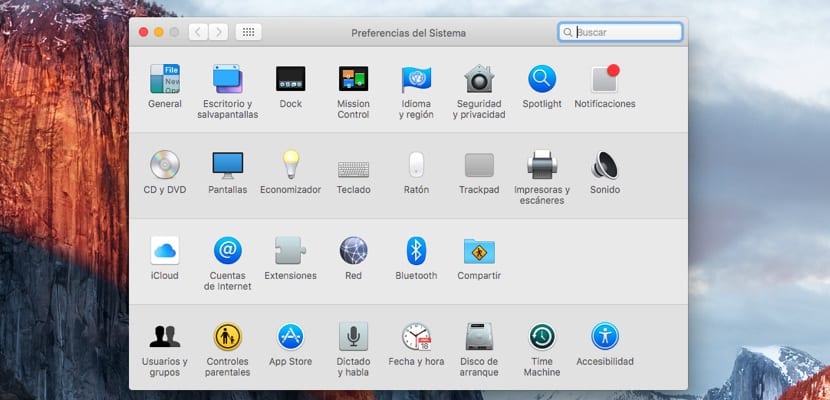
这不是什么新鲜事物,很可能您已经知道如何 修改按钮,菜单,窗口和突出显示的颜色 在Mac上可以使用,但是对于那些现在使用Mac的人来说,了解我们Mac的这些简单配置选项会很方便。
我们必须说,这个小教程或在Mac上进行美学更改的步骤,是与 可以对macOS界面进行的几处更改, 因此,这是查看Apple在我们设备的美学变化方面有多大限制的好方法。
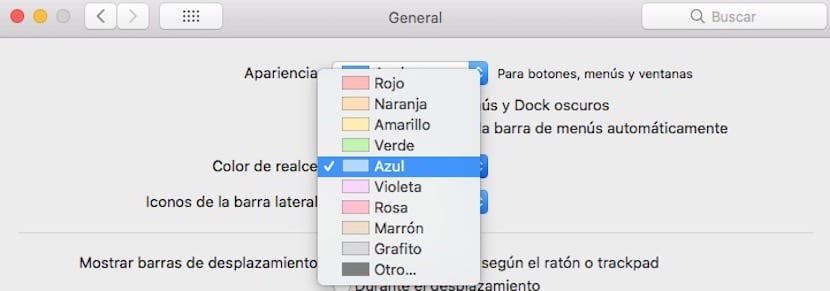
要一如既往地进行这些更改,我们必须进入系统设置,为此,我们访问 “系统偏好设置”的“常规”面板, 在开始处,我们将在按钮,菜单,窗口和选定的文本中找到可用于选择此新颜色的选项。 要到达那里,我们必须遵循以下简单步骤:
- 我们选择Apple菜单-“系统偏好设置”,然后单击“常规”
- 在这里,我们单击外观下拉菜单,然后选择要用于按钮,菜单和窗口的颜色。 在这种情况下,只有两个。
- 然后,我们可以单击下面的下拉菜单“突出显示颜色”,在此我们选择颜色以突出显示选定的文本。 在这里,我们还有更多选择。
完成后,我们可以在菜单栏中添加暗模式,选择选项或自动隐藏并显示该栏。 毫无疑问,这是 在系统界面更改方面非常基本的东西,但这是Apple在这方面让我们感动的一点点。